Recientemente compraste un iPhone y, feliz, corriste a casa para poder experimentar de inmediato sus características de las que escuchas todo el tiempo. Al enterarse de la noticia, un amigo inmediatamente le sugiere descargar WhatsApp en iPhone pero si ahora está leyendo estas líneas, es evidente que, a pesar de haber aceptado la sugerencia para siempre, no tuvo éxito en la empresa. Si en realidad las cosas son así y estás buscando un poco de ayuda para poder entender cómo descargar WhatsApp en iPhone, no tienes que preocuparte: puedo darte todas las explicaciones que necesites.
Entonces si es tu intencion descargar Whatsapp en iPhone Le sugiero que tome su nuevo teléfono inteligente de inmediato, asegúrese de que haya una conexión a Internet activa (Wi-Fi o 3G / 4G) y se concentre durante unos minutos de su tiempo libre en la información que estoy a punto de brindarle.
Te aseguro que el procedimiento que tendrás que seguir para tener éxito en descargar WhatsApp en iPhone es mucho más simple de lo que temes y eventualmente estarás listo para afirmar en voz alta que fue una obviedad. ¿Listo? ¿Sí? Perfecto, entonces comencemos. Te deseo una buena lectura.
Cómo descargar WhatsApp en iPhone - Conéctese a Internet
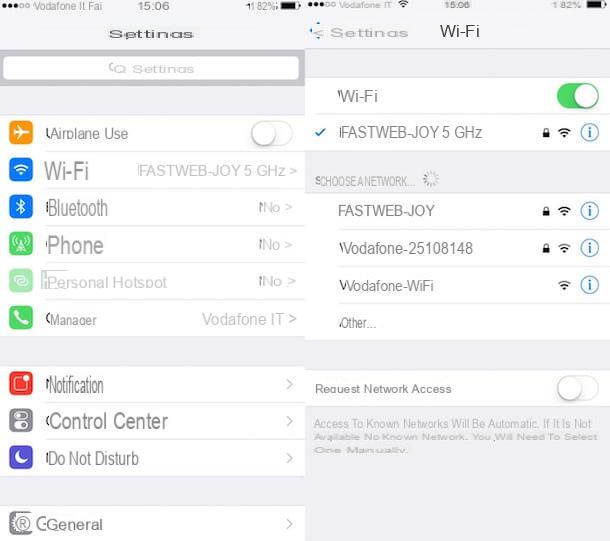
Si lo desea descargar WhatsApp en iPhone lo primero que debe hacer es asegurarse de que su dispositivo esté conectado a Internet; si está conectado a través de una conexión Wi-Fi o mediante el paquete de datos móviles no cambia.
Para asegurarse de que su dispositivo esté conectado a Internet, solo eche un vistazo rápido a la parte superior de la pantalla de su dispositivo. Si el icono del 3G o el de 4G o el de la Wi-Fi entonces significa que su teléfono inteligente está conectado a Internet y luego puede proceder con seguridad a leer las siguientes líneas. Si no es así, le sugiero que habilite la conexión de inmediato. Según sus posibilidades, elija independientemente si desea activar la conexión de datos o la conexión Wi-Fi.
Puede realizar esta sencilla tarea en poco tiempo. Todo lo que tienes que hacer es acceder a la sección ajustes de iOS (aplicación con el símbolo de engranaje). En este punto, toque el elemento Wi-Fi o en eso Teléfono (con código del país) según el tipo de conectividad que pretenda utilizar en su dispositivo. En caso de que desee activar la conexión Wi-Fi, debe continuar ON la palanca correspondiente al elemento Wi-Fi y luego toque el nombre de su conexión, ingresando así la contraseña para acceder a la Wi-Fi. Para activar la conexión a Internet a través del teléfono móvil, sin embargo, una vez presionado el elemento Teléfono (con código del país) del menú ajustes, asegúrese de haber movido la palanca hacia arriba ON en correspondencia con el artículo Datos móviles. Ahora haga una prueba de navegación yendo a Onlywhatsapps.com para verificar que su teléfono inteligente esté realmente conectado a Internet.
Cómo descargar WhatsApp en iPhone - Preguntas frecuentes:
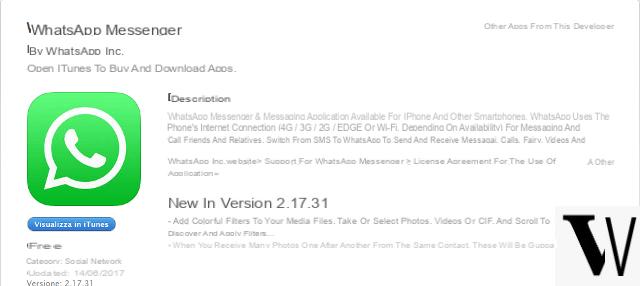
Una vez que hayamos comprobado que su dispositivo está conectado a Internet, podemos pasar al siguiente paso. Antes de explicar en detalle cómo descargar WhatsApp en iPhone, es necesario hacer algunas aclaraciones. En las siguientes líneas he recogido las principales preguntas que se hacen sobre el funcionamiento de WhatsApp en el iPhone.
- ¿WhatsApp es gratis? Sí. Hasta hace unos años, WhatsApp se pagaba ya que requería el pago de una pequeña tarifa. Al momento de escribir esta guía de WhatsApp está completamente gratuita. Si recibe mensajes que indican que WhatsApp se ha pagado, no lo crea. Estos son engaños y / o estafas.
- ¿Los mensajes de WhatsApp son gratuitos? Si, son gratis. Todo lo que necesita para usar WhatsApp es la conexión a Internet de su dispositivo.
- ¿Las llamadas y videollamadas en WhatsApp son gratuitas? Sí. Sin embargo, incluso en este caso, tenga en cuenta que, al usar WhatsApp en la red 3G / 4G, consumirá tráfico de paquetes de datos. Alternativamente, puede usar WhatsApp solo con la conexión Wi-Fi.
- Para enviar y recibir mensajes de WhatsApp, ¿el remitente y el destinatario deben tener el mismo sistema operativo de teléfono inteligente? No. WhatsApp se puede usar en Android y Windows Phone, así como en iOS, y es posible enviar y recibir mensajes desde y hacia todos los sistemas operativos y teléfonos móviles que tienen la aplicación instalada.
- ¿Cómo puedo usar la misma cuenta de WhatsApp en más de un teléfono? No es posible hacer esto. Para funcionar, WhatsApp requiere estar asociado con el número de teléfono del teléfono inteligente. Si desea utilizar WhatsApp en un segundo teléfono, deberá asociar WhatsApp con un nuevo número de teléfono móvil. Si cambia de teléfono pero conserva el mismo número, puede transferir su cuenta de WhatsApp al nuevo dispositivo que compró.
- ¿WhatsApp protege mi privacidad? Sí. WhatsApp ha integrado un sistema de encriptación llamado end-to-end en sus chats de mensajería. Las comunicaciones son ilegibles para todos, excepto para sus respectivos remitentes y destinatarios.
- ¿Puedo descargar WhatsApp en mi antiguo iPhone? Sí, pero depende del sistema operativo de tu iPhone. WhatsApp para iOS es compatible con todos los teléfonos inteligentes de Apple con iOS actualizado a versión 7.0 o superior.
- ¿Cómo sé qué versión de iOS está instalada en mi dispositivo? Abre la aplicación ajustes, localizar y tocar el elemento general > Actualización de software. Aparecerá un mensaje que le notificará sobre cualquier actualización de software. Alternativamente, le dirá que el software está actualizado, indicando el número de versión del iOS instalado en su iPhone.
- ¿Puedo descargar WhatsApp en iPad? Sí, pero solo con la condición de que recurras al jailbreak del dispositivo. Para obtener más información sobre el tema, lea mi guía sobre cómo instalar WhatsApp en iPad.
Cómo descargar WhatsApp en iPhone:
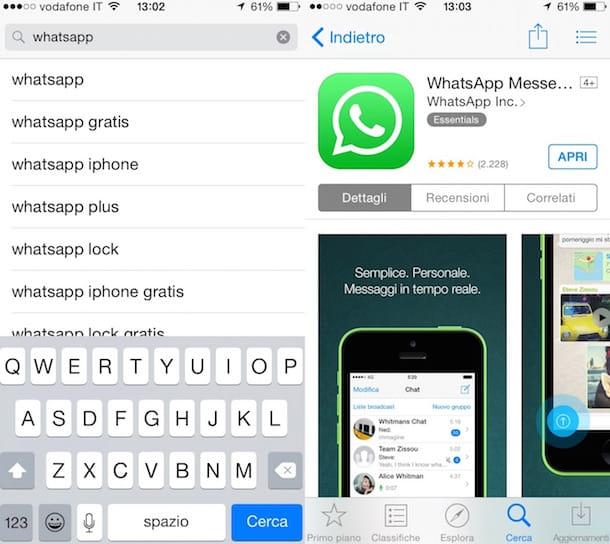
Para poder descargar WhatsApp en iPhone proceda primero yendo a localizar y presione el icono App Store presente en la pantalla de inicio de su iPhone. Una vez que la tienda virtual de Apple haya comenzado, toque el botón Buscar que encontrará en la parte inferior de la pantalla mostrada. Luego, complete el campo de texto vacío apropiado ubicado en la parte superior escribiendo WhatsApp y luego toque el botón Buscar apareció en el teclado para buscar la aplicación de mensajería.
Ahora toque el primero de los resultados de la búsqueda: la aplicación presenta unicono de color verde con un símbolo bocadillo de diálogo de color blanco y está desarrollado por WhatsApp Inc. Toque su icono y luego espere a que la aplicación se muestre en su pantalla de vista previa. Luego presione el botón Ottieni y luego Instalar.
El procedimiento de instalación es muy sencillo y se realiza de forma automática; sin embargo, es necesario, confirme su voluntad de instalar la aplicación escribiendo la contraseña de su cuenta de iCloud o colocando el dedo en la identificación táctil, si está presente.
Si prefieres acelerar la ejecución de estos pasos, pulsa aquí desde tu iPhone para conectarte directamente a la sección de la App Store dedicada a WhatsApp. Nuevamente, espere a que se abra la pantalla de la aplicación WhatsApp, luego presione el botón Ottieni colocado en la parte superior derecha de la pantalla para descargar la aplicación y luego iniciar el procedimiento real mediante el cual puede descargar WhatsApp en iPhone.
No te preocupes, todo sucede de forma automática pero, para confirmar la ejecución de la operación, es posible que también se te pida que escribas el la contraseña de tu Apple ID (la cuenta que creaste cuando activaste tu iPhone) o para colocar el dedo en el sensor Touch ID del teléfono (si tienes un modelo de iPhone igual o superior a 5S).
Después de estos pasos, diría que finalmente estamos allí: lograste descargar WhatsApp en iPhone, ¡Felicidades! Sin embargo, tenga en cuenta que para aprovechar la famosa aplicación de mensajería, la descarga por sí sola no es suficiente. Una vez que hayas descargado WhatsApp en iPhone, para poder utilizarlo debes realizar el procedimiento que te permitirá configurar la aplicación. ¿Quieres que te explique cómo se hace? No hay problema. Sigue las instrucciones que te muestro en las siguientes líneas.
Para configurar la aplicación y comenzar a usarla inmediatamente en su iPhone, primero abra la aplicación presionando el icono de WhatsApp que se ha agregado a la pantalla de inicio de su dispositivo. Una vez que se muestra la pantalla de la aplicación, primero presiona el botón Aceptar y continuar y proporcione su número de teléfono móvil escribiéndolo en el espacio provisto Número de teléfono. Luego presione el botón final que encuentras presente en la parte superior derecha. También te recuerdo que también tendrás que crear tu perfil escribiendo el nombre con el que deseas darte de alta en el servicio y posiblemente subir una imagen para tu perfil. Ahora espere a que comience el proceso de autenticación de la cuenta.
Tenga en cuenta que, en algunas circunstancias y en el caso de la primera activación de una cuenta de WhatsApp, el proceso no se realiza de forma automática. Luego, deberá ingresar manualmente el código de verificación que recibirá por SMS en el espacio provisto en la pantalla. En caso de que no haya recibido ningún código por SMS, puede tocar el botón que le permitirá recibir una llamada telefónica para averiguar su código de verificación.
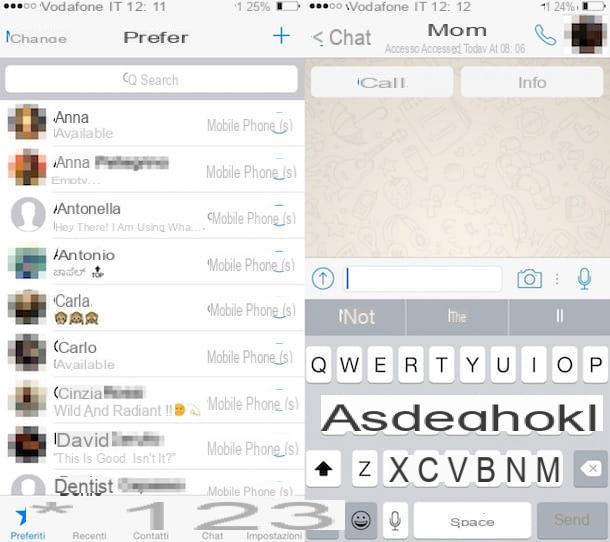
Una vez autenticado, proceda ahora estableciendo el nombre que desea que vean otros usuarios y su foto de perfil. Puede seleccionar el avatar de la izquierda y luego elegir si tomar una foto con la cámara o cargar una imagen existente, tomándola de la galería de su teléfono móvil. Alternativamente, puede importar sus datos conectándose con su cuenta de Facebook.
Luego presione el botón Después o de adelante para completar el procedimiento de configuración y comenzar a usar WhatsApp. Si es tu intención saber más al respecto y si quieres saber cómo hacer el mejor uso de WhatsApp, te sugiero que leas mi guía sobre cómo usar WhatsApp.
También tenga en cuenta que, como anticipé, en el área de iOS el uso de WhatsApp está restringido solo a teléfonos inteligentes. Sin embargo, también es posible descargar WhatsApp en el iPhone, pero para hacerlo es necesario seguir un procedimiento bastante largo y no exactamente simple que requerirá el jailbreak del dispositivo. Si quieres saber más al respecto, te invito a leer mi guía de WhatsApp para iPad.


























